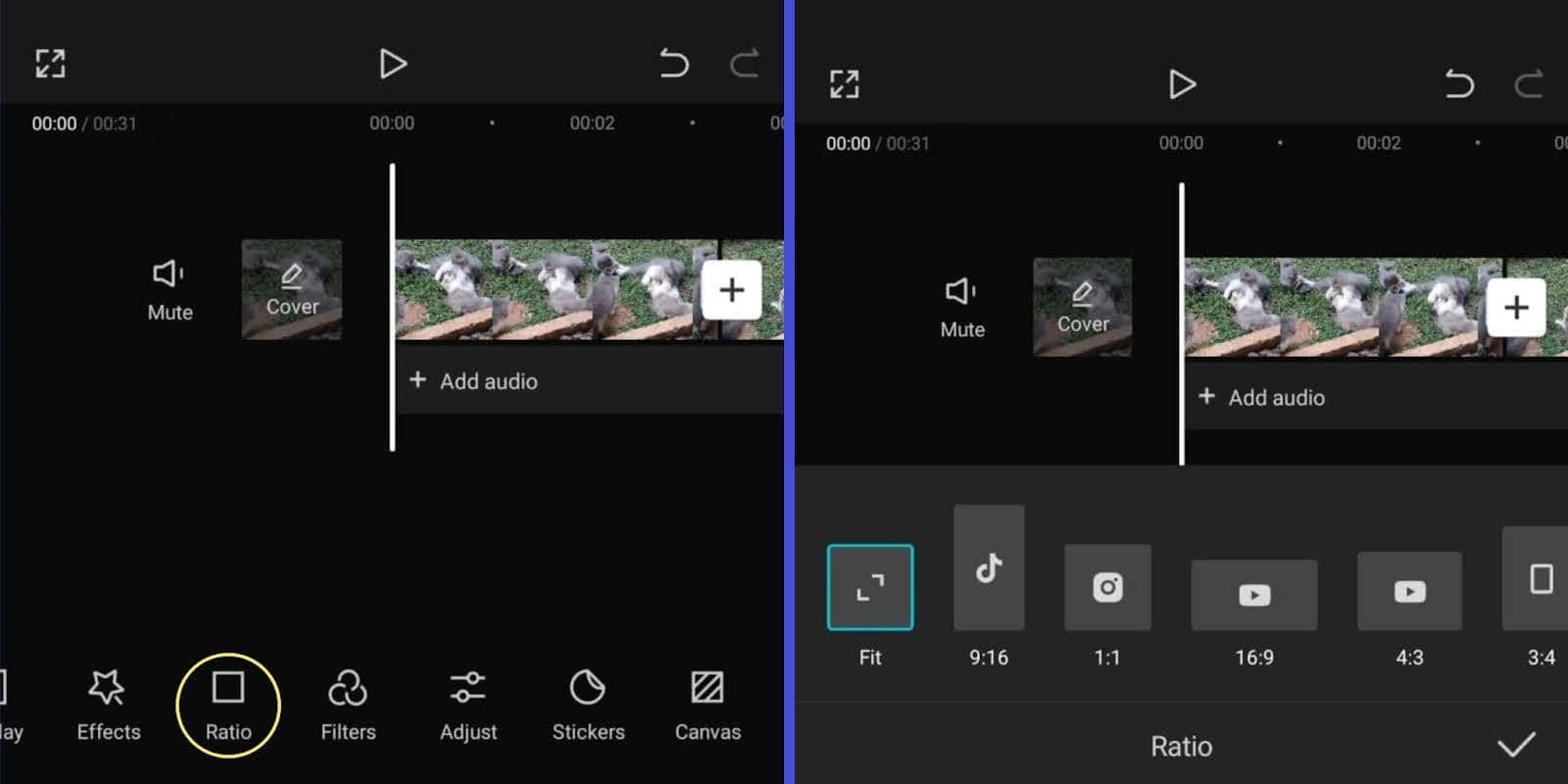YouTube 2025: Cara Mengedit dan Mengunggah Video di YouTube Tanpa Ribet
Pelajari cara mengedit dan mengunggah video di YouTube 2025 tanpa ribet. Temukan tips praktis, tools editing, dan langkah-langkah mudah untuk konten menarik.
Panduan

YouTube 2025: Cara Mengedit dan Mengunggah Video di YouTube Tanpa Ribet
YouTube telah menjadi platform yang sangat penting bagi banyak orang di seluruh dunia. Dari sekadar hiburan hingga menjadi sumber pendapatan, YouTube menawarkan berbagai peluang. Namun, bagi pemula, proses mengedit dan mengunggah video bisa terasa rumit. Artikel ini akan memandu Anda melalui cara mengedit dan mengunggah video ke YouTube di tahun 2025 dengan cara yang semudah mungkin, serta memberikan tips untuk memaksimalkan pertumbuhan channel Anda.
I. Persiapan Sebelum Mengedit dan Mengunggah
Sebelum Anda mulai mengedit dan mengunggah, ada beberapa hal penting yang perlu dipersiapkan agar proses berjalan lancar dan efisien:
-
Perencanaan Konten
- Identifikasi Niche: Tentukan topik atau tema utama channel Anda. Misalnya, gaming, memasak, review produk, tutorial, atau vlog. Memfokuskan diri pada niche tertentu membantu Anda menarik audiens yang spesifik dan loyal.
- Riset Kata Kunci: Gunakan alat riset kata kunci seperti Google Keyword Planner, Ahrefs, atau SEMrush untuk menemukan kata kunci yang relevan dengan niche Anda. Kata kunci ini akan digunakan dalam judul, deskripsi, dan tag video Anda untuk membantu video Anda ditemukan di pencarian YouTube.
- Buat Storyboard atau Outline: Rencanakan alur video Anda. Storyboard membantu Anda memvisualisasikan adegan dan memastikan video Anda memiliki struktur yang jelas. Outline membantu Anda mengatur poin-poin penting yang ingin Anda sampaikan.
-
Peralatan yang Dibutuhkan
- Kamera: Kualitas video sangat penting. Anda bisa menggunakan smartphone dengan kamera yang baik, kamera DSLR, mirrorless, atau webcam untuk merekam video. Pertimbangkan faktor seperti resolusi (minimal 1080p), frame rate (30fps atau 60fps), dan kemampuan low-light.
- Mikrofon: Kualitas audio sama pentingnya dengan kualitas video. Gunakan mikrofon eksternal (seperti lavalier mic, shotgun mic, atau USB microphone) untuk menghasilkan audio yang jernih dan bebas dari noise.
- Pencahayaan: Pencahayaan yang baik akan membuat video Anda terlihat lebih profesional. Anda bisa menggunakan natural light (cahaya matahari) atau artificial light (seperti softbox atau ring light). Pastikan cahaya menerangi wajah Anda dengan merata dan tidak ada bayangan yang mengganggu.
- Software Editing Video: Pilih software editing video yang sesuai dengan kebutuhan dan kemampuan Anda. Beberapa opsi populer termasuk Adobe Premiere Pro, Final Cut Pro (Khusus Mac), DaVinci Resolve, Filmora, dan CapCut.
-
Rekaman Video yang Berkualitas
- Persiapan Lokasi: Pastikan lokasi rekaman bersih, rapi, dan bebas dari gangguan.
- Tes Audio dan Video: Selalu lakukan tes sebelum merekam untuk memastikan audio dan video berfungsi dengan baik.
- Rekam Beberapa Take: Rekam beberapa kali untuk setiap adegan agar Anda memiliki opsi yang lebih banyak saat mengedit.
- Gunakan Tripod: Tripod membantu menjaga kamera tetap stabil dan menghasilkan video yang tidak goyang.
Persiapan yang matang adalah kunci untuk proses produksi video yang efisien dan hasil yang memuaskan.
II. Proses Editing Video: Membuat Video Anda Lebih Menarik
Setelah Anda merekam video, langkah selanjutnya adalah mengedit video agar lebih menarik dan profesional.
-
1Import FootageBuka software editing video Anda dan import semua footage yang telah Anda rekam.
-
2Organisasi FootageBuat folder atau bin untuk mengorganisir footage Anda berdasarkan adegan atau tanggal rekaman.
-
3Cut dan TrimPotong bagian-bagian yang tidak perlu, seperti kesalahan, jeda yang terlalu lama, atau noise. Gunakan alat trim untuk memendekkan klip video.
-
4Tambahkan TransisiTransisi menghubungkan klip video dan membuat video Anda terlihat lebih mulus. Gunakan transisi secara bijak dan hindari penggunaan transisi yang berlebihan.
-
5Color Correction dan Color GradingPerbaiki warna dan kontras video Anda agar terlihat lebih menarik. Color grading memberikan sentuhan artistik pada video Anda.
-
6Tambahkan Musik dan Sound EffectsTambahkan musik latar belakang dan sound effects untuk meningkatkan suasana video Anda. Pastikan musik dan sound effects yang Anda gunakan bebas hak cipta atau Anda memiliki lisensi untuk menggunakannya. (Lihat bagian Koleksi Audio YouTube).
-
7Tambahkan Teks dan GrafisTambahkan teks untuk memberikan informasi tambahan atau membuat video Anda lebih mudah dipahami. Tambahkan grafis seperti logo, intro, dan outro untuk memperkuat branding channel Anda.
-
8Sesuaikan AudioAtur volume audio agar suara Anda terdengar jelas dan tidak terlalu keras dibandingkan musik latar belakang.
-
9Eksport VideoSetelah selesai mengedit, eksport video Anda dengan pengaturan yang optimal untuk YouTube. Umumnya, resolusi 1080p atau 4K dengan frame rate 30fps atau 60fps adalah pilihan yang baik. Format file yang disarankan adalah MP4.
Proses editing yang cermat akan meningkatkan kualitas video Anda secara signifikan.
III. Mengunggah Video ke YouTube: Membuat Video Anda Ditemukan
Setelah video Anda selesai diedit, saatnya mengunggahnya ke YouTube. Berikut adalah langkah-langkahnya:
-
1Login ke YouTubeBuka situs web YouTube dan login dengan akun Google Anda.
-
2Klik Tombol "Buat"Klik tombol "Buat" (ikon kamera dengan tanda plus) di sudut kanan atas halaman.
-
3Pilih "Upload Video"Pilih opsi "Upload Video" dari menu dropdown.
-
4Pilih File VideoPilih file video yang ingin Anda unggah dari komputer Anda.
-
5Isi Judul, Deskripsi, dan Tag
- Judul: Buat judul yang menarik dan informatif yang mengandung kata kunci utama. Batasi judul hingga sekitar 70 karakter.
- Deskripsi: Tulis deskripsi yang detail dan relevan yang mengandung kata kunci. Jelaskan isi video Anda, berikan informasi tambahan, dan tambahkan tautan ke media sosial atau website Anda.
- Tag: Tambahkan tag yang relevan dengan topik video Anda. Gunakan kata kunci utama dan kata kunci turunan.
-
6Pilih ThumbnailPilih thumbnail yang menarik dan mewakili isi video Anda. Anda bisa menggunakan thumbnail yang dihasilkan secara otomatis oleh YouTube atau mengunggah thumbnail kustom.
-
7Pilih PlaylistTambahkan video Anda ke playlist yang relevan. Playlist membantu Anda mengorganisir video Anda dan membuat penonton lebih mudah menemukan video lain di channel Anda.
-
8Pilih AudiensTentukan apakah video Anda ditujukan untuk anak-anak atau tidak.
-
9Tambahkan Kartu dan End Screen
- Kartu: Kartu adalah notifikasi interaktif yang muncul di video Anda. Anda bisa menggunakan kartu untuk mempromosikan video lain, playlist, channel, atau website Anda.
- End Screen: End screen adalah layar akhir yang muncul di akhir video Anda. Anda bisa menggunakan end screen untuk mempromosikan video lain, playlist, channel, atau mengajak penonton untuk subscribe.
-
10Pilih VisibilitasTentukan visibilitas video Anda:
- Publik: Video Anda akan dapat dilihat oleh semua orang.
- Tidak Terdaftar: Video Anda hanya dapat dilihat oleh orang-orang yang memiliki tautannya.
- Pribadi: Video Anda hanya dapat dilihat oleh Anda.
-
11Jadwalkan UnggahanAnda bisa menjadwalkan video Anda untuk diunggah di kemudian hari.
-
12Publikasikan VideoKlik tombol "Publikasikan" untuk mengunggah video Anda ke YouTube.
Mengoptimalkan detail unggahan membantu video Anda lebih mudah ditemukan oleh audiens yang tepat.
Pilihan Software Editing Video Populer
Memilih software yang tepat adalah kunci untuk menghasilkan video berkualitas. Berikut beberapa opsi populer:
| Nama Software | Deskripsi Singkat | Fitur Unggulan | Jenis/Ketersediaan |
|---|---|---|---|
| Adobe Premiere Pro | Software profesional dengan fitur lengkap. | Standar industri, integrasi Adobe Creative Cloud. | Berbayar (langganan) |
| Final Cut Pro | Alternatif profesional untuk Premiere Pro, khusus Mac. | Performa optimal di macOS, antarmuka intuitif. | Berbayar (sekali beli) |
| DaVinci Resolve | Gratis dan memiliki fitur color grading yang sangat baik. | Color grading profesional, fitur editing lengkap di versi gratis. | Gratis (versi Studio berbayar) |
| Filmora | Mudah digunakan dan cocok untuk pemula. | Antarmuka ramah pemula, banyak efek dan template. | Berbayar (ada versi gratis terbatas) |
| CapCut | Gratis, tersedia di mobile dan desktop, dan mudah digunakan. | Mudah digunakan, integrasi TikTok, banyak fitur AI. | Gratis |
Pilihlah software yang paling sesuai dengan tingkat keahlian dan anggaran Anda.
IV. Tips untuk Meningkatkan Pertumbuhan Channel YouTube
Setelah Anda mengunggah video, ada beberapa tips yang dapat membantu Anda meningkatkan pertumbuhan channel YouTube Anda:
- Konsisten Mengunggah
- Unggah video secara teratur agar penonton tetap tertarik dengan channel Anda. Tentukan jadwal unggah yang konsisten dan usahakan untuk mematuhinya.
- Promosikan Video Anda
- Bagikan video Anda di media sosial, website, atau blog Anda. Ajak teman dan keluarga untuk menonton dan membagikan video Anda.
- Interaksi dengan Penonton
- Balas komentar, ajukan pertanyaan, dan buat konten yang sesuai dengan keinginan penonton.
- Kolaborasi dengan Kreator Lain
- Bekerjasama dengan kreator lain untuk menjangkau audiens baru.
- Optimalkan SEO
- Optimalkan judul, deskripsi, dan tag video Anda dengan kata kunci yang relevan.
- Gunakan Call to Action (CTA)
- Ajak penonton untuk subscribe, like, comment, dan share video Anda.
- Analisis Data YouTube
- Gunakan YouTube Analytics untuk melacak performa video Anda. Analisis data seperti jumlah views, waktu tonton, demografi penonton, dan sumber traffic untuk memahami apa yang berhasil dan apa yang perlu diperbaiki.
- Optimalkan Profil dan Tampilan Channel
- Pastikan profil channel Anda profesional dan menarik.
V. Koleksi Audio YouTube: Musik dan Efek Suara Gratis
YouTube menyediakan Koleksi Audio (YouTube Audio Library) yang berisi ribuan musik dan efek suara gratis yang dapat Anda gunakan dalam video Anda.
- Akses Koleksi Audio: Login ke YouTube Studio dan klik "Audio Library" di menu sebelah kiri.
- Cari Musik dan Efek Suara: Gunakan fitur pencarian dan filter untuk menemukan musik dan efek suara yang sesuai dengan kebutuhan Anda.
- Unduh dan Gunakan: Unduh musik dan efek suara yang Anda sukai dan gunakan dalam video Anda. Pastikan untuk memeriksa ketentuan lisensi untuk setiap track.
VI. Perubahan di YouTube Studio per Juni 2025 (Penting!)
Berdasarkan informasi yang diberikan, per Juni 2025, ada perubahan penting terkait dengan Editor YouTube Studio: Setelah Anda menyimpan perubahan yang dibuat dengan Editor YouTube Studio, Anda tidak dapat mengembalikannya ke versi asli. Oleh karena itu, sangat penting untuk berhati-hati dan memastikan semua perubahan sudah sesuai sebelum menyimpannya.
VII. Tips Tambahan: Menggunakan AI untuk Memudahkan Proses
Di tahun 2025, kecerdasan buatan (AI) akan semakin berperan dalam membantu kreator YouTube. Berikut beberapa contohnya:
- AI-Powered Editing: Beberapa software editing video telah mengintegrasikan fitur AI untuk memudahkan proses editing, seperti auto-cut, auto-subtitle, dan auto-color correction.
- AI Script Generator: AI dapat membantu Anda membuat skrip video berdasarkan topik dan kata kunci yang Anda tentukan.
- AI Thumbnail Generator: AI dapat membantu Anda membuat thumbnail yang menarik berdasarkan konten video Anda.
- AI SEO Optimizer: AI dapat membantu Anda mengoptimalkan judul, deskripsi, dan tag video Anda untuk meningkatkan visibilitas di pencarian YouTube.
Kesimpulan
Mengedit dan mengunggah video ke YouTube di tahun 2025 tidaklah rumit jika Anda mengikuti langkah-langkah yang tepat dan memanfaatkan alat dan sumber daya yang tersedia. Dengan perencanaan yang matang, peralatan yang memadai, dan editing yang cermat, Anda dapat membuat video yang menarik dan profesional. Jangan lupa untuk mempromosikan video Anda dan berinteraksi dengan penonton untuk meningkatkan pertumbuhan channel YouTube Anda. Ingatlah untuk selalu berhati-hati saat mengedit video di YouTube Studio per Juni 2025 karena perubahan tidak dapat dikembalikan setelah disimpan. Terakhir, manfaatkan kekuatan AI untuk mempermudah dan mempercepat proses kreasi konten Anda. Selamat mencoba dan semoga sukses!
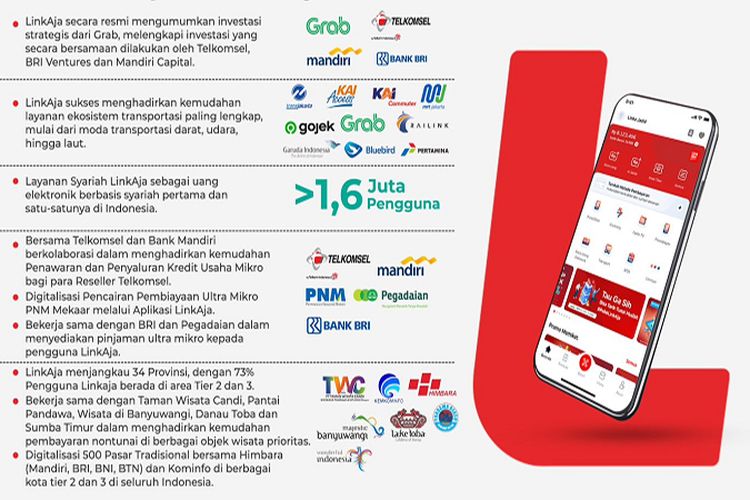

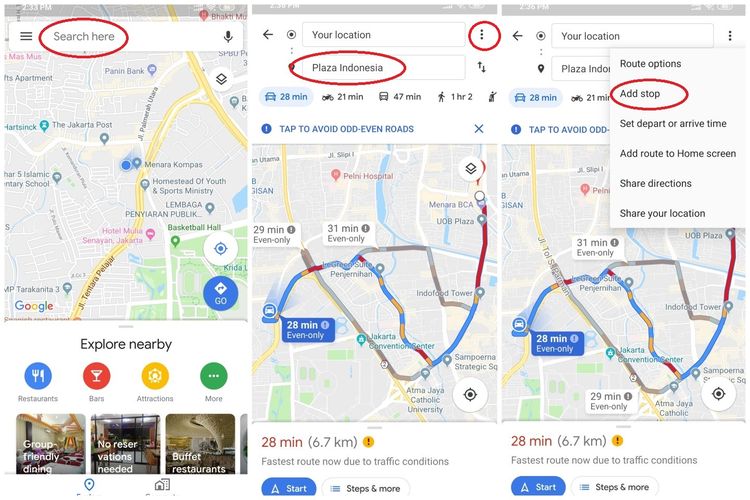


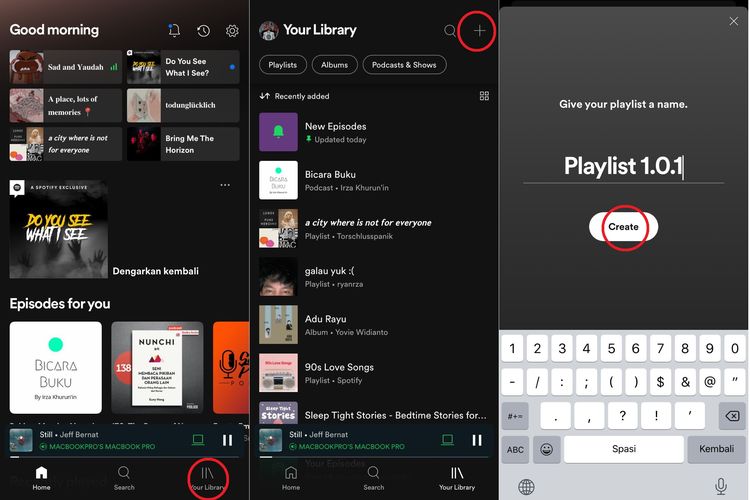

:strip_icc():format(webp)/kly-media-production/medias/5102711/original/015136900_1737446819-1737445374773_cara-menyimpan-file-di-google-drive.jpg)